LPT-port: особенности и принципы работы
Еще на заре появления первых компьютеров перед создателями стояла задача возможности подключения к ним разнообразных устройств. Особенно это стало актуальным тогда, когда компьютеры перестали занимать целые комнаты, а начали помещаться на столе, то есть стали персональными. Ведь компьютер – это не только средство для выполнения вычислений, но и устройство, пользователь которого может выполнять множество различных функций: распечатать текст или фотографии, управлять различными устройствами, воспроизводить фильмы и музыку, связаться с другими пользователями со всех уголков мира с помощью компьютерной сети. Все это становится возможным при подключении к компьютеру внешних устройств, которые называют общим словом периферия, с помощью специальных унифицированных разъемов, называемых портами.

Порты персонального компьютера
Порты персонального компьютера (иначе их еще называют интерфейсы) — это специальные устройства, расположенные на материнской плате компьютера, либо дополнительные платы, подключаемые к ней, которые предназначены для передачи данных между компьютером и внешними устройствами (принтером, мышкой, монитором, веб-камерой и т. п.). Все порты условно можно разделить на 2 большие группы:
- Внутренние – для подключения устройств внутри ПК (жесткие диски, видеокарты, платы расширения).
- Внешние – для подключения внешней периферии (сканера, монитора, клавиатуры, фотоаппарата, флешки).
В данной статье мы рассмотрим один из видов внешнего порта, а именно LPT-port, его принцип работы, подключаемые устройства и современное применение.
Появление LPT-порта
Изначально LPT-port (его еще называют параллельный порт) разрабатывался только для подключения к ПК принтеров, это отражено даже в его названии – Line Printer Terminal, построчный принтерный терминал. Но в дальнейшем этот интерфейс стал применяться и для подключения других устройств: сканеров, дисководов и даже компьютеров между собой.

LPT-port был разработан компанией Centronics, занимавшейся в 70-х годах прошлого века производством матричных принтеров. Но уже через 10 лет его стала использовать фирма IBM для подключения своих скоростных устройств. Дело дошло до того, что было несколько вариантов данного интерфейса от разных производителей периферии.
В первоначальной версии этот порт был однонаправленным, то есть мог передавать данные только в одном направлении: от компьютера к периферийному устройству. Но это ограничение вскоре перестало устраивать пользователей, так как на рынок массово начали выходить устройства с возможностью передачи данных в обоих направлениях. Для этого различные производители предлагали свои усовершенствования – двунаправленный, ECP, EPP и другие. Пока в 1994 году не был принят международный стандарт IEEE 1284.
Схема LPT-порта
LPT-порт называется параллельным потому, что передача данных с помощью него осуществляется по нескольким проводникам одновременно, то есть параллельно. Этот интерфейс имеет 8-битную шину для передачи данных, 5-битную шину передачи сигналов и 4-битную шину передачи состояния.
Ниже представлена схема контактов LPT-порта.
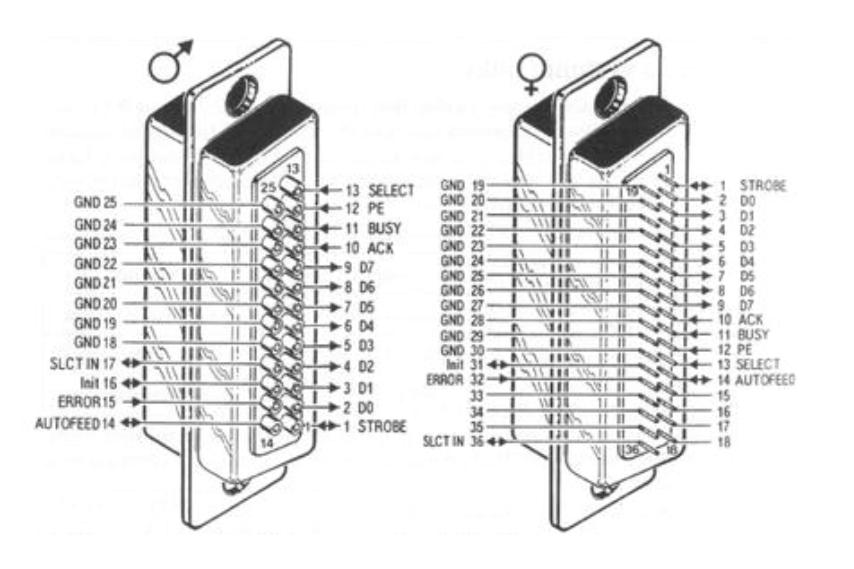
Принцип работы LPT-порта
В простейшей конфигурации, чтобы реализовать принцип работы параллельного интерфейса, хватило бы только одиннадцати проводов, а именно: 1 провод на корпус (масса), 2 провода подтверждения и 8 проводов передачи данных. Но, по общепринятому стандарту IEEE 1284, каждый из восьми проводов передачи (2-9) данных имеет отдельное заземление.
Во время передачи данных оба устройства должны сообщать друг другу сведения о своем состоянии. Это реализуется с помощью контактов 18 и 35, на которые подается напряжение 0 В либо 5 В.
По проводнику 1 передается особый сигнал STROBE, сообщающий, что компьютер установил байт данных на линии и принтер может начинать печать.
По контакту 11 передается компьютеру сигнал BUSY, сообщающий, что устройство выполняет действие (занято), обрабатывая ту информацию, что находится в буфере.
По контактам 12-14 передаются сигналы, сообщающие контрольные сигналы о состоянии принтера и конфликтах в его оборудовании.
По проводнику 12 на ПК передается информация о том, что в принтере нет бумаги. Компьютер реагирует на это передачей сигналов по линиям SELECT и ERROR и останавливает печать.
По проводнику 13 на компьютер передается информация о состоянии принтера — включен и готов или выключен и не готов.
По контакту 14 принтеру передается сигнал об автоматическом переводе строки.
По контакту 31 (16) передается сигнал о переводе принтера в начальное состояние и очищается буфер данных, т. е. все данные стираются из памяти принтера.
По контакту 32 (15) передаются все сигналы об ошибках во время передачи данных. Сигналы, передаваемые по этой линии, влияют на все остальные контакты и могут остановить печать. Например, часто возникающая ошибка принтера – Time Out, возникающая, когда принтер занят однотипной работой с данными и не может передать на ПК через сигнал BUSY, что он не готов к получению новых данных. Через некоторое время по линии ERROR на компьютер передается ошибка Time Out и новые данные не передаются. Иначе, при отсутствии сигнала ERROR, происходила бы дальнейшая передача данных, что привело бы к зависанию всей системы.
По контакту 36 (17) передается информация о готовности принтера к работе, например после устранения ошибки.
Режимы работы LPT-порта

Существует несколько режимов работы LPT-порта, которые позволяет использовать стандарт IEEE 1284:
- SPP (Standard Parallel Port) — представляет собой однонаправленный порт, который отлично совмещается в работе с интерфейсом Centronics.
- NibbleMode — использование этого порта является возможностью организации двунаправленного обмена данными в режиме SPP, при помощи использования управляющих линий (4 бит) для передачи данных от периферийного устройства к контроллеру.
- Byte Mode— режим для двустороннего обмена данными, который используется довольно редко. Его применяли в некоторых старых контроллерах до принятия стандарта IEEE 1284.
- EPP (Enhanced Parallel Port) — над разработкой этого порта работали сразу несколько известных компаний: Intel, Xircom и Zenith Data Systems. По своей работе это двунаправленный порт, который передает данные со скоростью до 2 Мбайт/сек.
- ЕСР (Extended Capabilities Port) — этот вариант порта появился в результате работы двух компаний: HP и Microsoft. У него появились уже дополнительные возможности, например, возможность аппаратного сжатия данных, присутствие буфера и способность работать в режиме DMA. Также поддерживает работу двунаправленного обмена данными (симметричного), скорость которого может быть до 2,5 Мбайт/с.
Настройка LPT-порта
Настройка LPT-порта происходит в два этапа: предварительная настройка аппаратных средств порта и текущее переключение режимов порта прикладным ПО.

Способ и возможности настройки LPT-порта зависят от его местоположения и вида исполнения. Порты, расположенные на картах расширения, обычно конфигурируются через перемычки на самих платах, а порты, размещенные напрямую на материнской плате компьютера, — через настройки BIOS.
Выборы режимов напрямую или через BIOS сами по себе не приводят к повышению скорости обмена данными между ПК и периферией, а служат для возможности выбора драйвером оптимального режима работы. Но драйверы современных устройств сами автоматически выставляют наиболее эффективные режимы работы параллельного порта, поэтому ручная настройка в большинстве случаев уже не требуется.
Виды реализаций LPT-порта
Раньше большинство производителей материнских плат размещали контроллеры LPT-port на своей продукции либо на задней панели платы. Был еще один вариант расположения. В некоторых случаях было удобно помещать контроллер на самой плате — коннекторе для подключения внешней LPT-port планки. Но с момента появления более скоростных интерфейсов для передачи данных материнских плат с распаянными LPT-портами становилось все меньше и меньше. Сейчас даже не у каждого производителя в ассортименте выпускаемой продукции имеются такие платы. И тогда на помощь приходят карты расширения, подключаемые к более современным интерфейсам:
- PCI – LPT-port. Переходник между LPT-портом и более современным разъемом PCI.
- PCI2 — LPT-port (PCI-Ex. 2.0). Переходник между LPT-портом и разъемом PCI-Ex.2.0
- USB – LPT-port. Переходник между LTP-портом и современной версией широко используемого USB-разъема.

Современное применение LPT-порта
Из-за способности параллельной передачи данных такого порта, в 70-х — 80-х годах он зарекомендовал себя одним из самых быстроработающих интерфейсов компьютера. Поэтому он использовался даже для соединения 2-х компьютеров между собой. Но эта же особенность накладывает и ограничение на максимальную длину кабеля из-за возникающих помех в соседних проводниках. Длина не может превышать 5 м, иначе искажения сигналов превышают допустимые для корректного распознавания данных.
C появлением более скоростных интерфейсов актуальность LPT-порта сошла на нет. Второе дыхание ему придали радиолюбители, которые используют его для управления собранными схемами (освещение в доме, светомузыка и другие устройства).
Lpt порт: что это, назначение, распиновка
LPT расшифровывается как line print terminal, что в переводе на русский означает построчный терминал принтера. Действительно, он разрабатывался именно для использования создания соединения между печатающим устройством и персональным компьютером. Параллельный порт Lpt — это уже довольно старая технология, но она используется до сих пор для подключения принтеров к компьютеру. На новых современных материнских платах такой разъем можно уже не встретить. Знать особенности, принцип работы, назначение не будет лишним и всегда пригодится при взаимодействии с печатающими устройствами. В этой статье подробно описаны все вышеупомянутые моменты. Тут же найдете схему распиновки Лпт порта, нюансы использование разъема в операционных системах Windows 7 или 10.
Содержание статьи:
История
Датой рождения лпт технологии считается начало 1970-ых годов. Разработкой кабеля занималась фирма Centronics, потому еще можно встретить название Centronics порт. Уже через десять лет идеей заинтересовалась американская компания IBM и интерфейс начал активно использоваться на устройствах этого известного бренда.
Изначально разъем имел более простую архитектуру. Его первые версии были в состоянии передавать информацию только в одном направлении, но и это считалось большой удачей. Уже более свежие доработки позволили изменить ситуацию. Устройство было усовершенствовано до мирового стандарта IEEE 1284 и могло развивать скорость передачи до 5 Мб за секунду. Позже он был окончательно вытеснен USB, который мы сейчас активно используем.
Принцип действия
По принципу действия Lpt интерфейс называется параллельным не просто так. Физически он состоит из множества проводников, по которым информация циркулирует одновременно и параллельно друг другу. Это основное свойство и отличие лпт от последовательного COM кабеля. Lpt разъем включает в себя восемь мелких проводников для передачи данных и несколько линий для отправки сигналов управления.
Такая структура позволяет соединять между собой два персональных компьютера в одну сеть. Все что нужно для этого — наличие портов и специального шнура Interlink. Во времена, когда сетевые карты были редкостью, такая организация сети была довольно популярной. Но требовалось вносить настройки в BIOS (включать parallel port mode), что вызывало дополнительные неудобства.
Параллельный порт и кабель Centronics
Мы уже привыкли, что если в ПК есть Lpt, то он расположен именно на материнской плате. Но так было не всегда. Длительное время разъем располагался отдельно на мультикарте, где были другие порты. Сама карта устанавливалась непосредственно на плату ПК. Выход интерфейса представлял собой 25 контактную розетку. Ее правильное название DB25.

Для подключения принтера используется специальный кабель фирмы Centronics, который имеет на концах вилки на 25 и 36. Сторона, на которой 36 контактов подключалась к гнезду печатающего устройства. 25 контактная соответственно к разъему на персональном компьютере.
Особенности работы
Параллельная работа по передаче информации обеспечивает относительно высокую скорость доставки данных. Во времена широкого распространения Лпт портов, они были самыми быстрыми интерфейсами. В некоторых моментах принцип выполнения процессов похож с шинами самого компьютера. Но есть один существенный минус — максимальная длина кабеля, который используется для передачи информации, не может быть более 5 метров. В противном случае могут возникать существенные помехи и потери данных.
Еще одной особенностью работы можно считать использование только десяти линий. Восемь из них привлечены к передаче информации. Одновременно перемещается 8 бит данных, что преобразует их в 1 байт. Еще две линии отвечают за сообщения состояния устройства. Их может быть два — готов и занят. Все остальные каналы используются технологией Centronics в своих целях.
Видео
Схема распиновки

Обозначение сигналов:
- 1 — Сигнал готовности.
- 2-9 для передачи восьми бит данных.
- 10 — подтверждение от устройства.
- 11 — занят.
- 12 — нет бумаги.
- 13 — принтер работает.
- 14 — автоподача.
- 15 — error.
- 16 — начало работы устройства.
- 17 — выбор.
- 18–25 — земля.
Порт Лпт на Windows 7 и 10
На новых ПК или ноутбуках под управлением современных версий Виндовс, таких, как 7 и 10, можно не встретить в наличии port Lpt. Ситуации бывают разные, потому потребность в таком разъеме возникает очень часто. В этом разделе найдете инструкцию, как вернуть на место нужный порт в семерке и десятке.
1. Откройте диспетчер устройств. Нажмите комбинацию Windows+R и введите команду devmgmt.msc. 
Параллельный порт, он же LPT
Одним из самых старых портов компьютера является LPT-порт или параллельный порт. И хотя LPT-порт сейчас можно увидеть далеко не на всякой материнской плате, тем не менее, читателям, возможно, интересно было бы узнать, что он из себя представляет.

Содержание статьи
История
Прежде всего, разберемся с названием порта. Возможно, далеко не все знают, что обозначает аббревиатура LPT. На самом деле, LPT – это сокращение от словосочетания Line Print Terminal (построчный принтерный терминал). Таким образом, становится понятным, что LPT-порт предназначался, прежде всего, для подключения принтеров. Именно поэтому порт LPT имеет и еще одно название – порт принтера. Хотя теоретически могут подключаться к LPT и другие устройства.
LPT-порт имеет давнюю историю. Он был разработан фирмой Centronics (поэтому данный порт часто называют также портом Centronics), производившей матричные принтеры еще до начала эпохи персоналок, в начале 1970-х. А в начале 1980-х LPT-порт стал использоваться фирмой IBM в своих компьютерах и на какое-то время стал стандартным портом для подключения высокоскоростных (на то время) устройств.

Внешний вид параллельного порта на задней панели компьютера
Интерфейс LPT существовал в нескольких редакциях. В оригинальной версии LPT-порт был однонаправленным, то есть мог передавать данные лишь в одном направлении – к периферийному устройству. Разумеется, такая ситуация не устраивала пользователей, поскольку существовали принтеры, которые требовали передачи данных в обоих направлениях. Поэтому впоследствии интерфейс LPT несколько раз был усовершенствован, пока не был разработан его международный стандарт IEEE 1284. В соответствии с этим стандартом интерфейс параллельного порта поддерживал несколько режимов работы и был также совместим со старыми стандартами. Кроме того, интерфейс в своей конечной редакции поддерживал относительно высокие скорости передачи данных – до 5 Мб/с.
Принцип работы параллельного порта
Порт LPT называется параллельным потому, что в подключаемом к нему кабеле данные передаются параллельно, то есть, одновременно по нескольким проводникам. Этим свойством параллельный порт отличается от другого порта компьютера –последовательного порта COM.
Проводников, передающих сами данные, в кабеле Centronics насчитывается 8. Кроме того, в кабеле присутствует несколько линий, по которым передаются управляющие сигналы.
Хотя параллельный порт большей частью используется для подключения принтеров, тем не менее, существовали и другие его применения. Во-первых, при помощи порта LPT можно напрямую соединить два компьютера – посредством специального кабеля Interlink. До широкого распространения сетевых карт Ethernet подобное соединение, хоть и не обеспечивавшее пользователю большую скорость передачи данных, зачастую было, тем не менее, единственным способом связать два компьютера. Существуют также электронные ключи, предназначенные для подключения к порту LPT.

Кабель для передачи данных между компьютерами — Interlink
Как и в случае многих других устройств на материнской плате, режимы работы параллельного порта часто можно настроить через BIOS Setup. Как правило, для этого используются такие опции BIOS, как Parallel Port, Parallel Port IRQ, Parallel Port DMA и т.п.
Разъем параллельного порта на материнской плате и кабель Centronics
Разъем порта LPT обычно располагается непосредственно материнской плате, хотя до середины 1990-x гг. он обычно присутствовал на вставляемой в слот расширения так называемой мультикарте, на которой были также расположены другие порты компьютера. Выход порта представляет собой 25-контактный разъем типа «розетка», который называется разъемом DB25.

ISA мультикарта с LPT(DB25 — «мама») и игровым портом на борту.
Для подключения к принтеру используется специальный кабель – кабель Centronics. Один конец (вилка) кабеля Centronics подключается к порту, другой (также вилка) – к специальному разъему принтера. Последний разъем имеет 36 контактов. Следовательно, особенностью кабеля Centronics является то, что он имеет разные разъемы с обеих сторон.

Внешний вид кабеля Centronics.
Хотя часто разъем кабеля для материнской платы называется разъемом Centronics, тем не менее, строго говоря, разъемом Centronics называется лишь 36-контактный разъем для подключения к принтеру, а не к материнской плате. Разъем кабеля для подключения к порту называется разъемом Amphenolstacker, от названия разработавшей его американской фирмы Amphenol, производящей разъемы.
Особенности работы параллельного порта
Благодаря тому, что LPT-порт поддерживает параллельную передачу данных, в первых ПК этот порт считался одним из самых скоростных портов компьютера. Передача данных по нескольким линиям во многом сближает интерфейс LPT по архитектуре с компьютерными шинами. Тем не менее, это обстоятельство накладывает и ограничение на длину кабеля, которая из-за возникающих в кабеле помех не может превышать 5 м.
Максимальное напряжение, использующееся в сигнальных линиях порта, составляет +5 В. Для простой передачи данных требуется всего лишь десять сигнальных линий – это 8 линий собственно данных, линия строб-сигнала, то есть, сигнала о готовности порта к передаче данных, и линия занятости. Остальные линии используются для совместимости со стандартом Centronics.

LPT-порт типа «мама» с нумерацией контактов.
Назначение выводов разъема параллельного порта DB25:
- 1 – Data strobe (Строб-сигнал)
- 2-9 – Данные, биты 0-7
- 10 – Acknowledge (Подтверждение от принтера)
- 11 – Busy (Занят)
- 12 – Paper Out (Кончилась бумага)
- 13 – Select (Принтер активен)
- 14 – Auto Feed (Автоматическая подача)
- 15 – Error (Ошибка)
- 16 – Init (Инициализация принтера)
- 17 – Select Input (Выбор устройства)
- 18-25 – Земля
Заключение
LPT-порт представляет собой интерфейс персонального компьютера, который в настоящее время считается устаревшим и не имеет значительной поддержки со стороны производителей компьютерного оборудования и программного обеспечения. Однако параллельный порт до сих успешно используется во многих устаревших моделях компьютеров и принтеров.
Порекомендуйте Друзьям статью:
Параллельный порт — Википедия
 Параллельный порт DB-25 принтера в стиле IBM PC и некоторых других компьютеров.
Параллельный порт DB-25 принтера в стиле IBM PC и некоторых других компьютеров.  36-контактное кабельное гнездо для принтеров некоторых компьютеров, применялось в промышленном оборудовании и в ранних персональных компьютерах (до 1980-х).
36-контактное кабельное гнездо для принтеров некоторых компьютеров, применялось в промышленном оборудовании и в ранних персональных компьютерах (до 1980-х).Первый принтер с параллельным интерфейсом Centronics модели 101 был представлен в 1970 году[1]. Интерфейс был разработан в Centronics Р. Говардом и П. Робинсон. Параллельный интерфейс Centronics быстро стал де-факто отраслевым стандартом. Производители в то время использовали различные разъёмы со стороны системного блока, поэтому существовало множество различных кабелей. Например, в ранних системах VAX использовался разъём DC-3, в NCR применялся 36-контактный плоский разъём, Texas Instruments использовала 25-контактный краевой разъём, а в Data General использовался 50-контактный плоский разъём.
Dataproducts представила весьма оригинальную реализацию параллельного интерфейса для своих принтеров. Она использовала разъём DC-37 со стороны хоста и 50-контактный разъём со стороны принтера: либо DD-50 (иногда его неправильно называют «DB50»), либо разъём М-50 в форме блока (его также называют винчестерным разъёмом)[2][3]
IBM выпустила свой персональный компьютер в 1981 году и включила в него свой вариант интерфейса Centronics: только принтеры с логотипом IBM (ребрендинг от Epson) могли подключаться к IBM PC[4]. IBM стандартизировала параллельный кабель с разъёмом DB25F на стороне ПК и разъём Centronics на стороне принтера. Производители вскоре реализовали принтеры, совместимые как со стандартным соединением Centronics, так и с соединением IBM.
В 1987 году IBM реализовала первую версию двунаправленного интерфейса. HP в 1992 году на принтере LaserJet 4 представила свою версию двунаправленного интерфейса, известную как Bitronics. Интерфейсы Bitronics и Centronics были заменены на стандартный интерфейс IEEE 1284 в 1994 году.
До появления USB параллельный интерфейс был адаптирован помимо принтеров к большому числу периферийных устройств. Вероятно, одним из первых таких устройств были электронные ключи для защиты программного обеспечения от копирования. Вскоре параллельный интерфейс нашёл применение в накопителях на гибких магнитных дисках Iomega Zip и сканерах, за которыми последовали и другие устройства: модемы, звуковые карты, веб-камеры, геймпады, джойстики, внешние жёсткие диски и CD-диски. Появились адаптеры для подключения SCSI-устройств через параллельный интерфейс. Могли подключаться параллельно и другие устройства, такие как EPROM и аппаратные контроллеры.
Текущее применение[править | править код]
Для потребителей интерфейс USB, а в некоторых случаях Ethernet, эффективно заменили параллельный порт принтера. Многие производители персональных компьютеров и ноутбуков рассматривают параллельный порт как устаревшее наследие прошлого и больше не поддерживают параллельный интерфейс. Руководящие принципы для программы Windows Logo фирмы Microsoft «настоятельно рекомендуют» разработчикам систем воздерживаться от применения параллельных портов[5]. Разработаны и доступны адаптеры «USB-параллельный интерфейс», которые позволяют подключать принтеры с параллельным интерфейсом к USB портам.
Реализация в персональных компьютерах IBM[править | править код]
Адреса портов[править | править код]
Традиционно в системе IBM PC три первых параллельных порта распределяются в соответствии со следующей таблицей.
| Имя порта | Прерывание # | Начальный адрес I/O | Конечный адрес I/O |
|---|---|---|---|
LPT1 | IRQ 2 | 0x3bc | 0x3bf |
LPT2 | IRQ 7 | 0x378 | 0x37f |
LPT3 | IRQ 5 | 0x278 | 0x27f |
Если есть неиспользуемый слот LPTx, адреса других портов сдвигаются вверх. (Например, если отсутствует порт 0x3bc, то тогда порт 0x378 станет LPT1)[6]. Адреса портов, присвоенные каждому слоту LPTx, можно определить путём чтения области данных BIOS по адресу 0000:0408.
Программный интерфейс[править | править код]
В версиях Windows, которые не используют ядро Windows NT (типа DOS и некоторых других операционных систем), программы могут получить доступ к параллельному порту с помощью подпрограмм outportb() и inportb(). В операционных системах Windows NT и Unix (NetBSD, FreeBSD, Solaris, 386BSD и т. д.) задействован встроенный в процессор 80386 механизм безопасности, и доступ к параллельному порту запрещён, если не указан нужный драйвер. Это повышает безопасность и способствует разрешению конфликтов при доступе к устройству. В Linux, если процесс запущен с правами администратора, могут использоваться функции inb(), outb() и команда ioperm() для доступа к базовому адресу порта.
Расположение выводов для параллельного порта следующее:
| № контакта (25-контактный) | № контакта (36-контактный) | Обозначение | Направление | Бит регистра | Инвертирование |
|---|---|---|---|---|---|
| 1 | 1 | Strobe | In/Out | Control-0 | Да |
| 2 | 2 | Data0 | Out | Data-0 | Нет |
| 3 | 3 | Data1 | Out | Data-1 | Нет |
| 4 | 4 | Data2 | Out | Data-2 | Нет |
| 5 | 5 | Data3 | Out | Data-3 | Нет |
| 6 | 6 | Data4 | Out | Data-4 | Нет |
| 7 | 7 | Data5 | Out | Data-5 | Нет |
| 8 | 8 | Data6 | Out | Data-6 | Нет |
| 9 | 9 | Data7 | Out | Data-7 | Нет |
| 10 | 10 | Ack | In | Status-6 | Нет |
| 11 | 11 | Busy | In | Status-7 | Да |
| 12 | 12 | Paper-Out | In | Status-5 | Нет |
| 13 | 13 | Select | In | Status-4 | Нет |
| 14 | 14 | Linefeed | In/Out | Control-1 | Да |
| 15 | 32 | Error | In | Status-3 | Нет |
| 16 | 31 | Reset | In/Out | Control-2 | Нет |
| 17 | 36 | Select-Printer | In/Out | Control-3 | Да |
| 18-25 | 19-30,33,17,16 | Ground | — | — | — |
В инвертированных линиях низкий логический уровень имеет значение «истина», в неинвертированных наоборот, истиной является высокий логический уровень.
Контакт 25 в разъёме DB-25 на современных компьютерах может быть не соединён с землёй.
В исходном варианте параллельного интерфейса (SPP, Standard Parallel Port) линии данных были однонаправленными (только вывод). Специалисты компании LapLink, занимавшейся ПО для синхронизации настольного компьютера с ноутбуком, придумали обходной путь.
Кроме восьми линий данных, параллельный порт имеет пять линий состояния. Восьмибитный байт делился на два 4-битных полубайта, которые передавались друг за другом, приём осуществлялся через линии состояния. Пятая линия состояния служила для синхронизации: 0 сменялся на 1 и наоборот каждый раз, когда передавался полубайт, в ответ принимающая сторона меняла 0 на 1 на своей линии (и заодно передавала свой полубайт). Таким «пинг-понгом» компьютеры могли передавать информацию с той скоростью, какую реально поддерживает ПО и кабель: быстрее для короткого кабеля и медленнее — для длинного. Подобным механизмом пользовалось и другое аппаратное обеспечение, подключавшееся к параллельному порту.
Разводка кабеля[7]:
| Название | Штырь DB-25M | Направление | Штырь DB-25M | Название |
|---|---|---|---|---|
| Данные 0 | 2 | → | 15 | Ошибка |
| Данные 1 | 3 | → | 13 | Выбор |
| Данные 2 | 4 | → | 12 | Нет бумаги |
| Данные 3 | 5 | → | 10 | Подтверждение |
| Данные 4 | 6 | → | 11 | Занят |
| Подтверждение | 10 | ← | 5 | Данные 3 |
| Занят | 11 | ← | 6 | Данные 4 |
| Нет бумаги | 12 | ← | 4 | Данные 2 |
| Выбор | 13 | ← | 3 | Данные 1 |
| Ошибка | 15 | ← | 2 | Данные 0 |
| Земля | 25 | 25 | Земля |
В дальнейшем кабель LapLink (или кабель InterLink, в честь утилиты MS-DOS, или нуль-принтерный кабель, по аналогии с нуль-модемным) стал экзотическим, но быстрым и надёжным (до 100 килобайт в секунду[8]!) способом передачи данных между компьютерами. Игры, за редчайшими исключениями[9], такой связи не поддерживали; к тому же главным средством дистанционной игры тогда был телефонный модем, и игры проектировали под его частоты. Зато деловое ПО быстро взяло кабель на вооружение: утилиты для связи были в составе MS-DOS, Norton Commander и Microsoft Windows. Последняя давала возможность любой игре (как для DOS, так и для Windows) работать через параллельный кабель по протоколам IPX и TCP/IP.
Фабричные кабели имели длину около 2 м; кабель длиннее 4 м не рекомендуется — сильно падает скорость, повышается вероятность приёма с ошибкой.
На Windows 7 соединение компьютеров через нуль-модемный кабель и LapLink всё ещё работает[10], хоть и упрятано в дебри меню.
- ↑ Webster, Edward C. Print Unchained: Fifty Years of Digital Printing: A Saga of Invention and Enterprise (англ.). — West Dover, VT: DRA of Vermont, 2000. — ISBN 0-9702617-0-5.
- ↑ Dataproducts D-Sub 50 Parallel (неопр.). Hardware Book. Архивировано 25 августа 2011 года.
- ↑ Dataproducts M/50 Parallel (неопр.). Hardware Book. Архивировано 25 августа 2011 года.
- ↑ Durda IV, Frank Centronics and IBM Compatible Parallel Printer Interface Pin Assignment Reference (неопр.) (недоступная ссылка) (2004). Архивировано 25 августа 2011 года.
- ↑ Microsoft Windows Logo Program System and Device Requirements (неопр.). Дата обращения 8 июня 2011. Архивировано 25 августа 2011 года.
- ↑ Frank Van Gilluwe, The Undocumented PC, 1994, page 703, ISBN 0-201-62277-7
- ↑ LapLink/InterLink Parallel — HwB
- ↑ Для сравнения: больше 8 килобайт в секунду от нуль-модемного кабеля получить нельзя; 10BASE-2, основной носитель Ethernet того времени, давал до 1 мегабайта в секунду, но был значительно дороже.
- ↑ Например, существовала неофициальная утилита для Doom.
- ↑ Installing and configuring a PPP null-modem connection on Windows 7 | MikeBeach.org
|
LPT (параллельный порт, Line Print Terminal) – это стандартный параллельный интерфейс для подключения периферийных устройств к компьютеру. Первоначально данный интерфейс разрабатывался для подключения принтера, но впоследствии использовался для подключения и других периферийных устройств (подключение сканера, устройств хранения данных…).
Главным недостатком параллельного порта, является то, что с помощью данного порта можно осуществлять передачу данных на расстояние не более 3 метров.
Физически COM-порт реализован в виде 25-контактного разъём DB-25 female (со стороны персонального компьютера, так называемая “мама” – гнездовая часть разъема) и 36-контактного разъёма IEEE 1284-B (со стороны периферийного устройства). Вместо 36-контактного разъёма IEEE 1284-B может использоваться 25-контактный разъём DB-25-male (папа – штыревая часть разъема).
Выделяют несколько режимов работы параллельного порта:
Еще по настройке БИОС (БИОЗ) плат:
|
Что такое «LPT» порт и для чего он нужен?
Порт «LPT» редко встречается на современных компьютерах. Это специальный разъем компьютера для подключения принтера. Некоторые компьютеры были снабжены несколькими портами «LPT». Эти порты нумеровались: «LPT1», «LPT2» и так далее.
Параллельные порты
Исторически так сложилось, что порты для подключения компьютера разделены на категории: серийные и параллельные порты. «LPT» относится к параллельным портам. Это значит, что информация перемещается по восьми различным проводам, то есть одновременно и параллельно. Компьютеры имеют дело с двоичной информацией. Двоичность преобразует информацию в массивы нулей и единиц. Одно двоичное число (ноль или единица) называется битом. Группа из восьми бит называется байтом. Восемь бит каждого байта, которые перемещаются из компьютера в параллельный порт, перемещаются одновременно. Другой тип кабеля, подключенный к серийному порту, перемещает восемь бит каждого байта друг за другом.
Значение
У параллельного порта есть название. По умолчанию название для единственного параллельного порта компьютера «LPT1». Данный вид портов в основном используется для подключения принтера. К таким портам можно подключить и другие устройства, однако пользователи используют принтер гораздо чаще, чем другие устройства. Подключение принтера к компьютеру делает его «периферией». «Периферийным» может быть любое подключенное с помощью специального кабеля к компьютеру дополнительное устройство. Это «периферийное» оборудование одновременно может использоваться только одним компьютером. Единственный способ подключить уже подключенное «периферийное» устройство к другому компьютеру, чтобы использовать принтер, подключенный к первому компьютеру – с помощью сети и программного обеспечения. Этот процесс отличен от сетевого принтера, который подключается к сети, а не к одному компьютеру. В этом случае используется другой тип кабеля и другой тип порта.
Подключение
Параллельный порт «LPT» и соответствующий разъем имеет 25 штифтов и называется «DB-25», либо «D-Type 25». В разъеме штифты оголены. Они вставляются в 25 отверстий параллельного порта. Восемь из 25 штифтов отвечают за передачу данных, остальные несут либо данные управления, либо инструкции принтера вроде сообщений от принтера о отсутствии бумаги в принтере.
Будущее
Сетевые принтеры подключаются к компьютеру не с помощью порта «LPT», а с помощью порта «Ethernet». К порту «LPT» можно подключить не только принтер, но и другие устройства. Сегодня «периферийные» устройства не используют параллельные порты. И порты «LPT», и серийные порты сегодня ушли в историю и на смену им пришел «USB» порт, либо сетевой порт. Способность беспроводного подключения новых принтеров и периферийных устройств предоставляет еще одну альтернативу «LPT» порту, как способу подключения принтера к компьютеру.
Похожее
Как определить адрес LPT — Порта, решение проблем с адресом PCMCIA to LPT адаптера
LPT (параллельный порт) предназначен для связи компьютера с внешними (перефирийными) устройствами и имеет базовый адрес &h478 (LPT1), &h378 (LPT2), &h4BC (LPT3), что в десятичной системе соответствует адресам: 888 (LPT1), 632 (LPT2) и 956 (LPT3).Эти три адреса являются базовыми и при загрузке операционной системы происходит опрос именно этих трех адресов. По этим адресам посылается байт после чего происходит считывание этого байта. Если считанный байт равен записанному, то по данному адресу обнаруживается активный LPT-порт. На этом принципе и основан алгоритм программы LPT Port Scaner, о которой пойдет речь ниже.
Современные компьютеры всё реже стали оснащать LPT — портами, что уж говорить о ноутбуках, на которых они и вовсе исчезли, почем не заслуженно. Существует множество программаторов, работающих через LPT — порт. Что же делать пользователям этих устройств? Рынок наводнили разного рода адаптерами, работающими через интерфейс USB, PCMCIA (произносится пи-си-эм-си-ай-эй), ExpressCard (ранее NEWCARD) и др. и теперь нам есть из чего выбрать. Но даже сделав правильный выбор мы не всегда можем прийти к желаемому результату, как это было со мной. Купив PCMCIA to LPT карту я надеялся оснастить свой ноутбук полноценным LPT — портом, но тут меня ожидало разочарование: мои программы никак не могли найти порт, как и программы сторонних производителей. Оказалось, что адрес, выделяемый устройством не всегда находится в стандартном диапазоне. Это и стало причиной, сподвигшей меня к написанию программы LPT Port Scaner.
Рисунок 1. USB to LPT
Рисунок 2. PCMCIA to LPT
Рисунок 3. Expresscard to LPT
Рисунок 4. PCI to LPT
Если Вы не можете обойтись без LPT — порта в силу сложившихся обстоятельств или еще чего-нибудь, то Вы можете преобрести одно из вышеуказанных устройств. Однако, при использовании таких адаптеров зачастую возникают проблемы с адресами портов, т. к., они бывают расположены не в стандартном для LPT — порта адресном пространстве, а в пространстве, присвоенном устройству во время обнаружения, что особенно касается Plug and Play устройств.
Существует множество программ для программаторов, работающих через LPT и поддерживающих ручную настройку адресации. Такие программы не найдя LPT — потра по стандартному адресу обычно вместо адреса выводят надпись «Hex». Зная адрес порта можно ввести его вручную, если того позволяет ПО, с которым Вы работаете.
Попробуем разобраться в этом на примере адаптера PCMCIA to LPT. После установки устройства и драйвера к ниму в диспетчере устройств появится устройство с именем LPT Port1 или что-то в роде того (На Рис. 5 PCI Parallel Port (LPT3)). Кликаем на Устройстве, после чего переходим на вкладку «Ресурсы» (Рис.6.), где отчетливо видим все доступные ресурсы этого устройства и диапазоны ввода/вывода. Адрес LPT — Порта будет находится в диапазоне ввода/вывода ресурса устройства, который отображается в шестьнадцатиричной системе счисления (0 1 2 3 4 5 6 7 8 9 A B C D E F) в столбце «Параметры».
Теперь, для того, чтобы найти адрес LPT — Порта, Вам понадобится программа LPT Port Scaner.
Рисунок 5. Диспетчер устройств.
Рисунок 6. Свойства LPT — Порта.
Рисунок 7. Интерфейс программы LPT Port Scaner
Рисунок 8. Распиновка LPT — Порта.
Сразу должен предупредить, что программа LPT Port Scaner использует библиотеку inpout32.dll, которая находится в архиве с программой и всегда должна находиться в папке с ней, иначе возникнет ошибка. Так же, в архиве находится картинка с распиновкой LPT — порта.
И так, как было сказано выше, адрес порта находится в диапазоне ввода/вывода ресурса устройства в столбце «Параметры». По-этому, после того, как вы скачали программу и запустили её (рисунок 7) имеет смысл узнать в каком диапазоне находится адрес порта на Вашем компьютере (как это сделать сказано выше.). Определив минимальное значение ресурса, вводим его в поле рядом с надписью «С адреса:» (на рисунке 6 минимальное значение = FDE0). Следом определяем максимальное значение (на рисунке 6 оно равно FDEF), вводим его в поле рядом с надписью «по адрес:» и нажимаем кнопку «Задать», после чего в полях справа должен определиться диапазон в десятичной (Dec) системе счисления. Ну а теперь можно нажать кнопочку «Scan» и в текстовом окне справа выведется результат опроса портов в заданном диапазоне.
В столбце «Dec» выводится адрес в десятичной системе счисления
В столбце «Hex» — в шестьнадцатиричной.
В столбце «Запись» выводится число, посылаемое в порт и оно зависит от параметров, выставленных в разделе «Вывод данных» (по умолчанию флажки установлены так, чтоб число, посылаемое в порт было равно 0).
В столбце «Чтение» выводится считанное из порта число. Если оно равно записанному, то, возможно, по данному адресу находится искомый LPT.
А самым простым способом, по моему мнению, является поиск в столбце «Чтение» числа 120 (Рисунок 7). Это регистр состояния (status) и если не одна из цепей не заземлена (разьем отключен), то считываемое число будет именно 120. Строкой выше будет находиться регистр данных (Data) с цепями D0-D7, а строкой ниже — регистр управления (Control) с цепями C0-C3 (рисунок 8).
Таким образом мы получили адреса FDE8, FDE9 и FDEA, которые в нашем случае соответствуют стандартному LPT — Порту с адресами 378, 379 и 37A.
Чтобы убедиться в том, что мы нашли именно нужный нам порт, можно вставить светодиод прямо в разъем порта анодом в любую цепь с D0 по D7 (c 2-го по 9-й пин см. рисунок 8), катодом в любую цепь с 18-го по 25-й пин (это общая земля), после чего необходимо выставить верхний диапазон равный нижнему (например: с адреса FDE8, по адрес FDE8), и поставить соответствующую галку в разделе «Вывод данных». После чего при каждом нажатии кнопки «Scan» цепи регистров будут включаться в соответствии с конфигурацией галок в разделе «Вывод данных».
Если вы захотите подключить светодиод к регистру управления Control (1-й, 14-й, 16-й и 17-й пин(C0-C3)), то учтите, что три из четырех цепей инвертированы. В программе учтена эта особенность, и по умолчанию на всех цепях регистров будет логический ноль.

